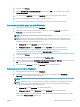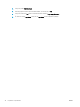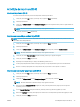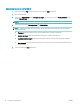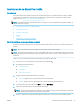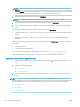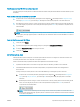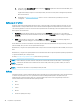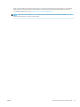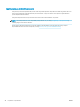HP Color LaserJet Pro MFP M178-M181 User Guide
3. Faceţi clic pe fila Finisare.
4. Selectaţi Imprimare pe ambele feţe (manual), apoi faceţi clic pe OK pentru a închide caseta de dialog
Proprietăţi document.
5. În caseta de dialog Imprimare, faceţi clic pe Imprimare pentru a imprima prima faţă a operaţiei.
6. Scoateţi topul imprimat din sertarul de ieşire şi amplasaţi-l în tava 1.
7. Dacă vi se solicită, selectaţi butonul corespunzător de pe panoul de control pentru a continua.
Imprimarea mai multor pagini pe coală (Windows)
1. Din programul software, selectaţi opţiunea Imprimare.
2. Selectaţi imprimanta din lista de imprimante, apoi faceţi clic pe butonul Proprietăţi sau pe butonul
Preferinţe pentru a deschide driverul de tipărire.
NOTĂ: Numele butonului variază în funcţie de programul software.
NOTĂ: La Windows 10, 8.1 şi 8, aceste aplicaţii vor avea o altă dispunere, cu caracteristici diferite de
descrierile de mai jos ale aplicaţiilor pentru desktop. Pentru a accesa caracteristica de imprimare de pe
aplicaţia ecran de Start, parcurgeţi următorii paşi:
● Windows 10: Selectaţi Imprimare şi apoi selectaţi imprimanta.
● Windows 8.1 sau 8: Selectaţi Dispozitive, selectaţi Imprimareşi apoi selectaţi imprimanta.
Pentru driverul HP PCL-6 V4, aplicaţia HP AiO pentru imprimare la distanţă descarcă caracteristici
suplimentare pentru drivere atunci când opţiunea Mai multe setări este selectată.
3. Faceţi clic pe fila Finisare.
4. Selectaţi numărul de pagini pe coală din lista verticală Pagini pe coală.
5. Selectaţi opţiunile corecte pentru Imprimare chenar pagină, Ordine pagini şi Orientare. Faceţi clic pe butonul
OK pentru a închide fereastra de dialog Proprietăţi document.
6. În caseta de dialog Imprimare, faceţi clic pe Imprimare pentru a imprima operaţia.
Selectarea tipului de hârtie (Windows)
1. Din programul software, selectaţi opţiunea Imprimare.
2. Selectaţi imprimanta din lista de imprimante, apoi faceţi clic pe sau atingeţi butonul Proprietăţi sau
Preferinţe pentru a deschide driverul de imprimare.
NOTĂ: Numele butonului variază în funcţie de programul software.
NOTĂ: În Windows 10, 8.1 şi 8, aceste aplicaţii vor avea altă configuraţie cu caracteristici diferite de ceea
ce este descris mai jos pentru aplicaţiile pentru desktop. Pentru a accesa funcţia de imprimare dintr-o
aplicaţie din ecranul Start, parcurgeţi următorii paşi:
● Windows 10: selectaţi Imprimare, apoi selectaţi imprimanta.
● Windows 8.1 sau 8: selectaţi Dispozitive, selectaţi Imprimare, apoi selectaţi imprimanta.
Pentru driverul HP PCL-6 V4, aplicaţia HP Smart descarcă caracteristici suplimentare pentru drivere atunci
când opţiunea Mai multe setări este selectată.
ROWW Activităţi de imprimare (Windows) 31